選択範囲の基本ルール
選択ツールの使い方を覚えても細かい処理をする上で、基本的なルールを覚えておきましょう。また一度作成して選択範囲は保存して活用する方法も覚えておきましょう。
選択範囲を追加する
選択範囲を追加したい時はshiftキーを押しながら追加していきます。
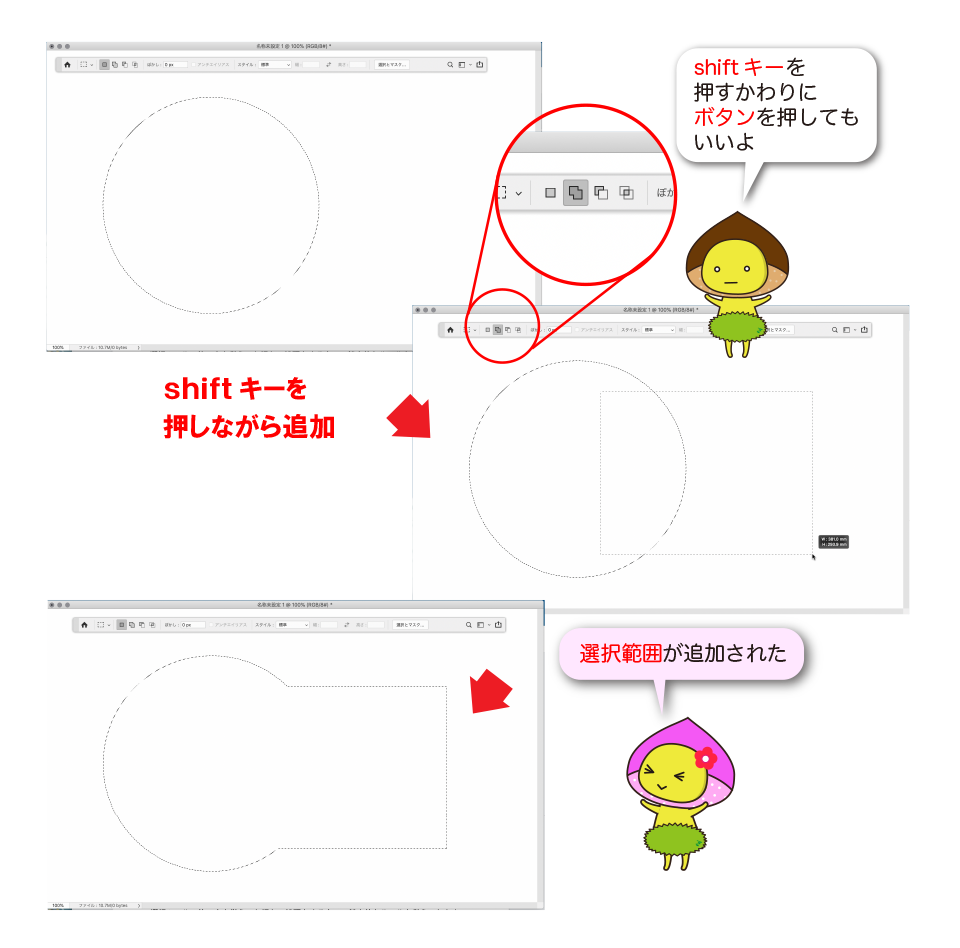
選択範囲を削除する
選択範囲を削りたい時はoptionキーを押しながら削除していくことができます。
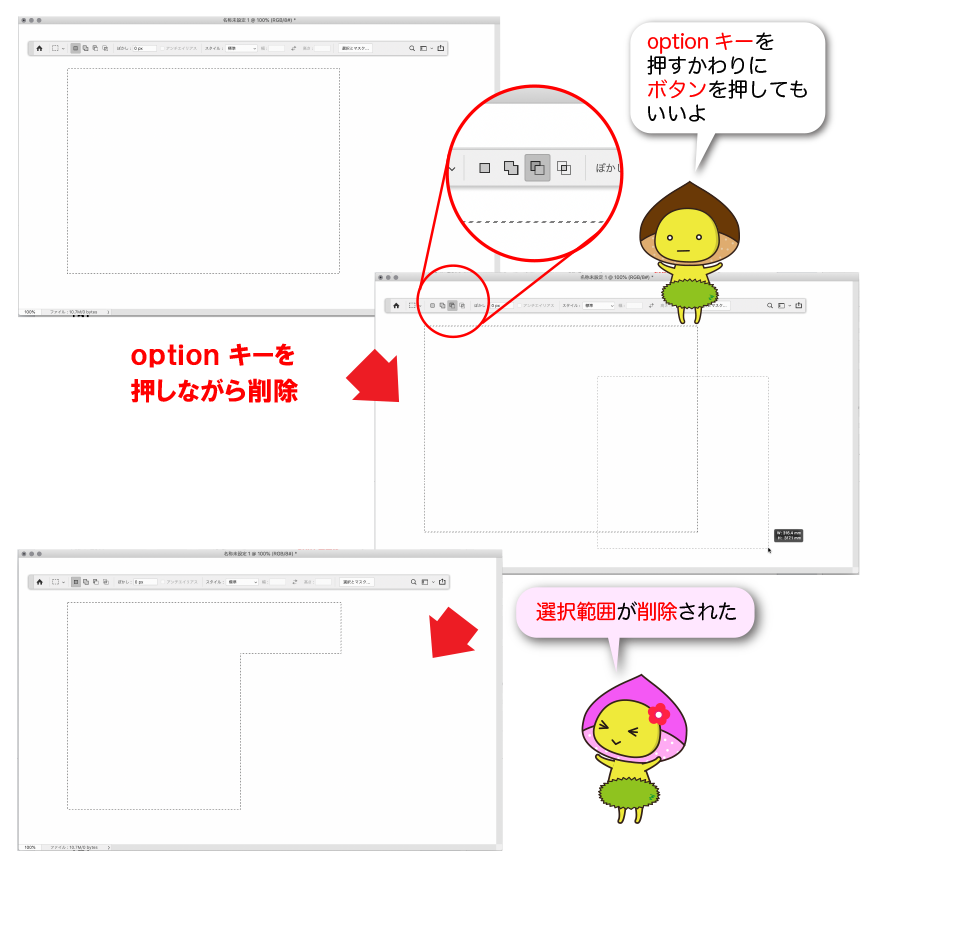
交差部分を選択する
shift+optionキーを押しながら選択することで交差部分を選択できます。
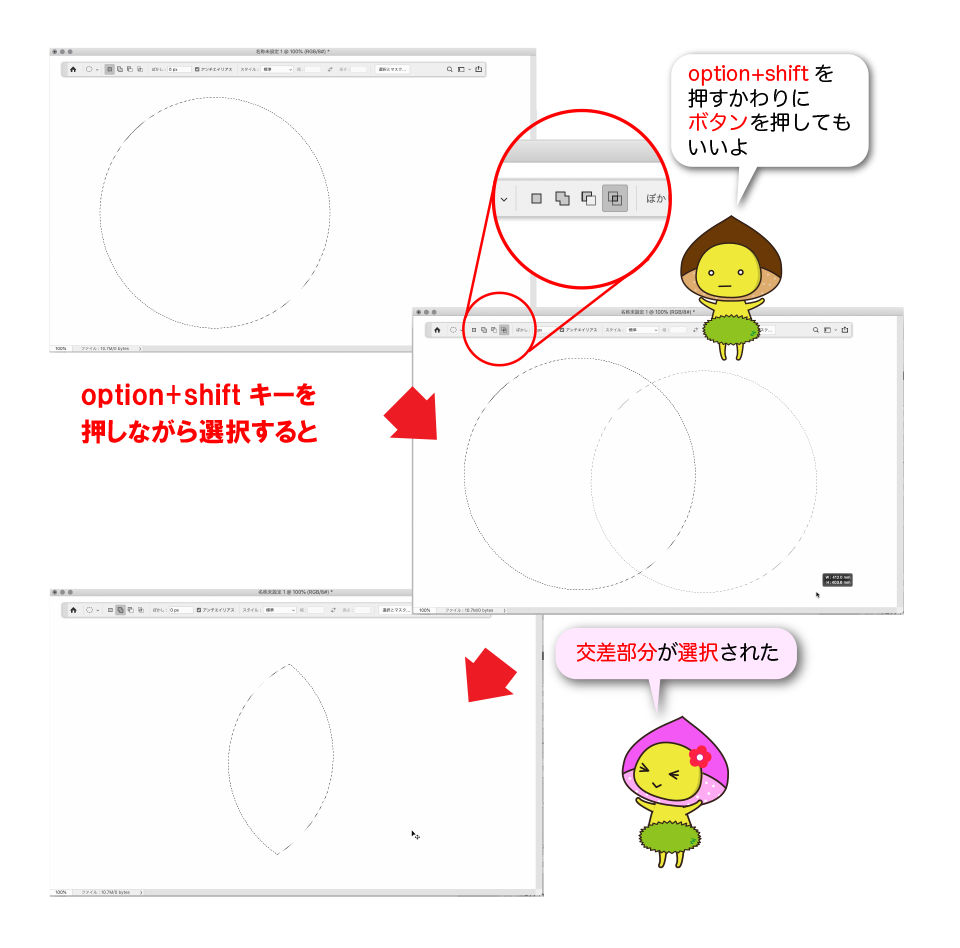
選択範囲を反転
「選択範囲を反転」メニューを使えば、範囲を反転できます。絵柄によっては、効率よく作業できる場合があります。
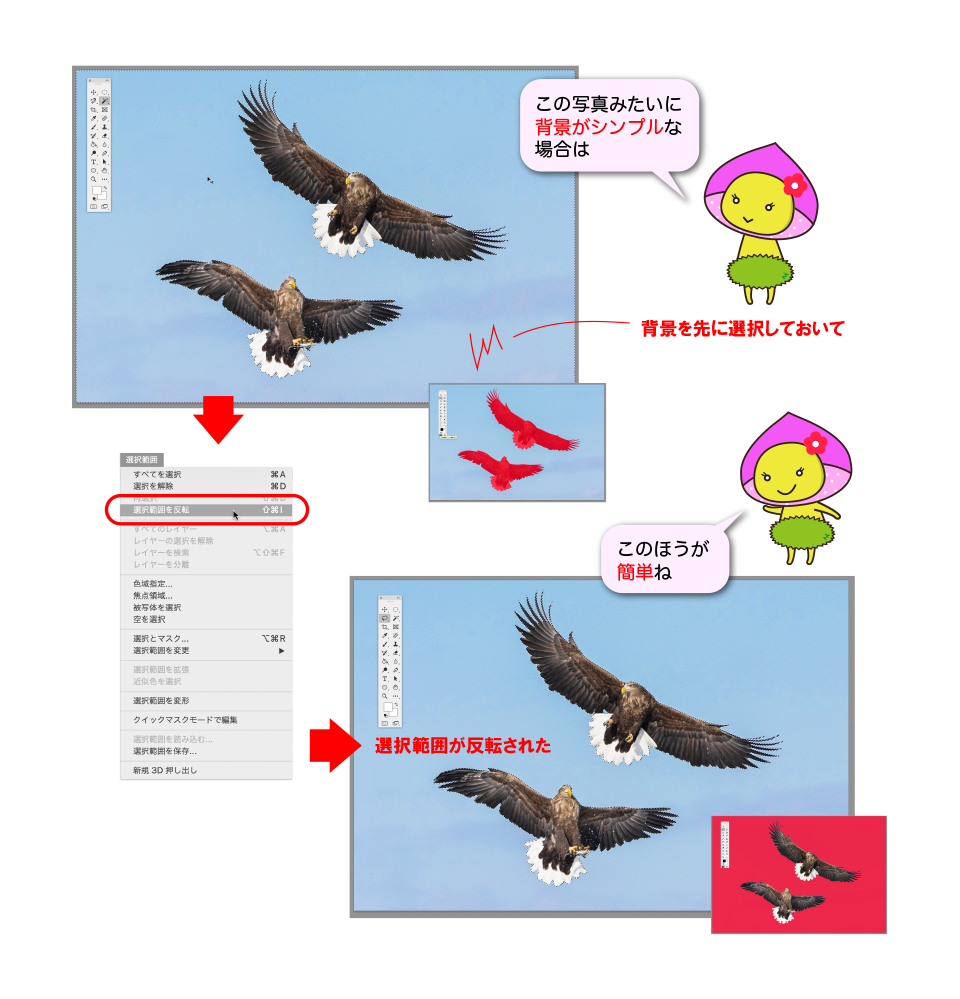
選択範囲を保存する
せっかくできた選択範囲は保存しておくことで、あとから利用することができます。 保存方法を覚えておきましょう。
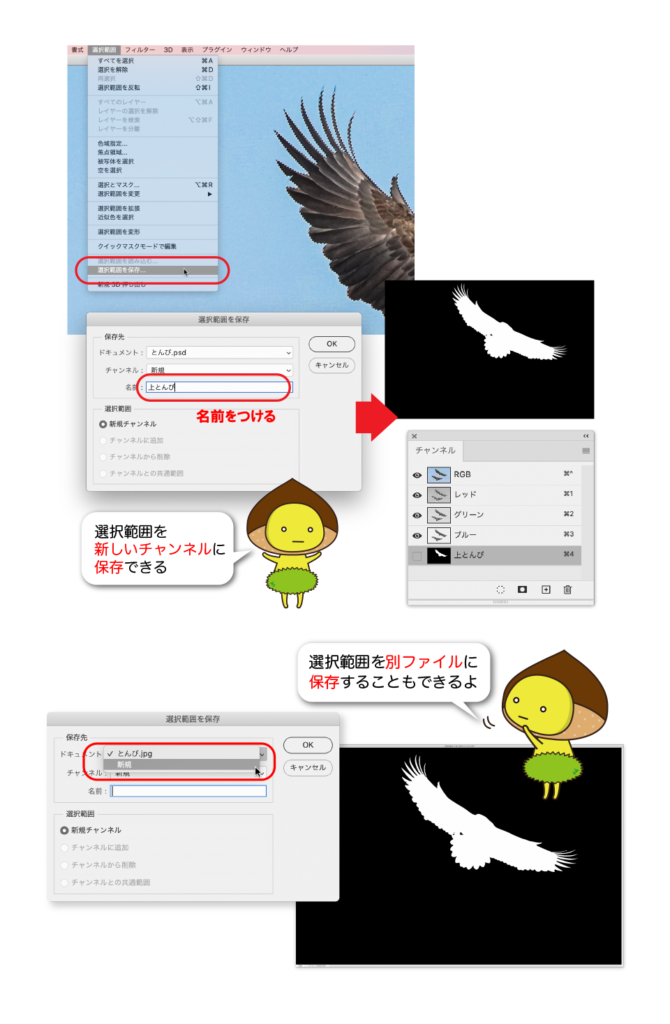
選択範囲を読み込みする
保存しておいた選択範囲を読み込むことで、あとから利用します。
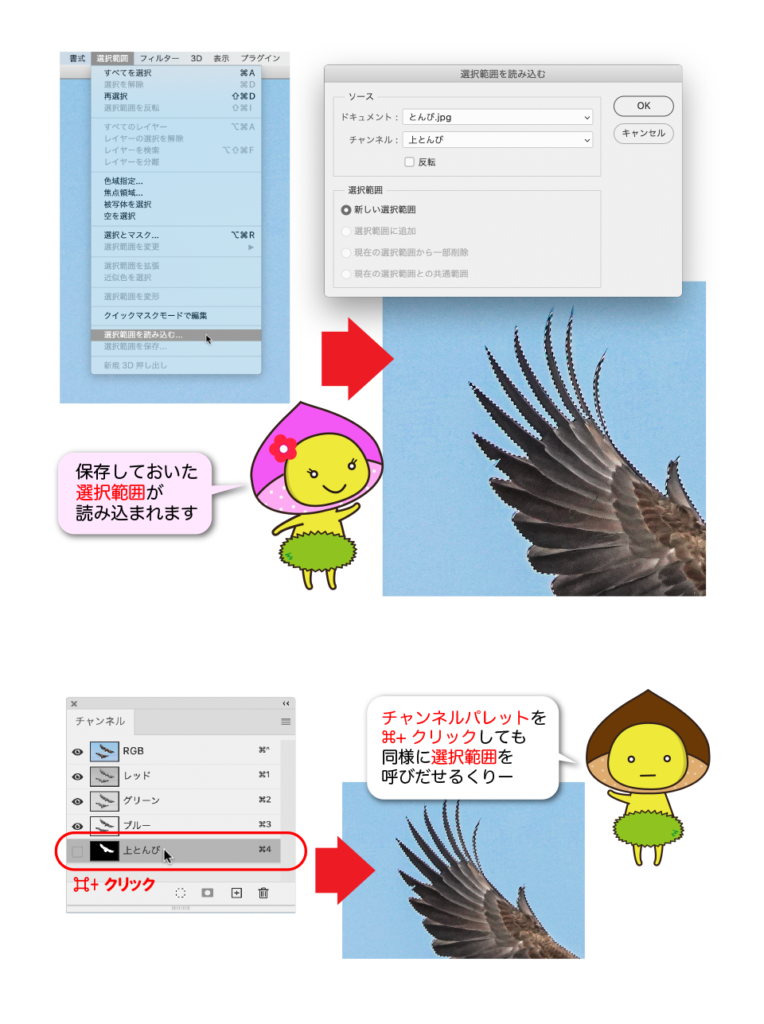
クリエイティブ専門人材派遣会社エキスパートスタッフは、お仕事紹介だけでなく登録クリエイターのDTPレベルアップサポートを行っています。 最新DTPアプリケーションが使える無料の自習室や 各種セミナーで皆さんのスキルアップをサポートします! 最新DTPアプリケーションが使える無料の自習室や 各種セミナーで皆さんのスキルアップをサポートします!






